¿Cómo configurar WP Rocket para optimizar tu página web al máximo?
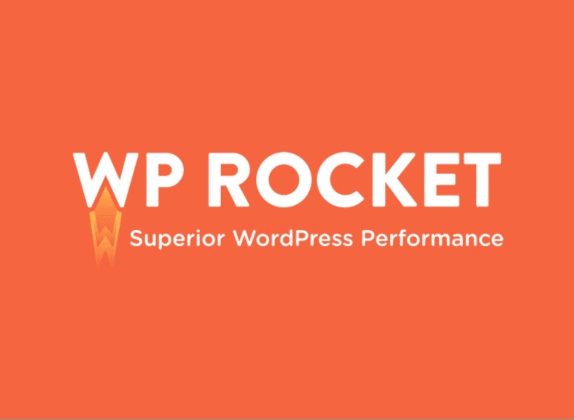
En este artículo te enseñaremos cómo configurar WP Rocket para mejorar el rendimiento de tu sitio web. Con esta potente herramienta, podrás optimizar la velocidad de carga de tus páginas, además de mejorar tu posicionamiento en los motores de búsqueda. Sigue estos sencillos pasos de configuración y ¡verás los resultados en poco tiempo!
¿Cómo configurar WP Rocket para mejorar el SEO de tu sitio web?
WP Rocket es una herramienta de cache muy popular para sitios web construidos en WordPress. Configurar WP Rocket correctamente puede ayudarte a mejorar el SEO de tu sitio web, ya que la velocidad de carga es un factor importante para el posicionamiento en los motores de búsqueda.
Para empezar, después de instalar y activar el plugin WP Rocket, puedes acceder a su configuración ingresando al panel de administración de WordPress y haciendo clic en "Ajustes" y luego en "WP Rocket". A continuación, te guiaré a través de algunas configuraciones clave que puedes ajustar para optimizar tu sitio web desde el punto de vista del SEO:
1. Activar la opción de cache:
En la pestaña "Básico", asegúrate de que la opción "Activar Caché" esté marcada. Esto permite que WP Rocket almacene en caché las páginas de tu sitio web, lo que acelera su carga para los visitantes recurrentes.
2. Minificar archivos CSS y JavaScript:
En la pestaña "Archivo", marca las opciones "Minificar archivos CSS" y "Minificar archivos JavaScript". Esto reduce el tamaño de estos archivos, lo que resulta en una carga más rápida de tu sitio web.
3. Optimizar archivos multimedia:
En la pestaña "Multimedia", habilita las opciones "Reemplazar miniaturas de YouTube por miniaturas generadas automáticamente" y "Desactivar emojis". Esto ayuda a reducir el tamaño de los archivos multimedia y mejora la velocidad de carga de tu página.
4. Usar LazyLoad para imágenes:
En la pestaña "Medios", activa la opción "Habilitar LazyLoad para imágenes". Esto permite que las imágenes se carguen solo cuando el usuario las vea en el navegador, lo que ahorra ancho de banda y mejora la velocidad de carga.
5. Configuración avanzada:
En la pestaña "Avanzado", puedes ajustar algunas opciones adicionales, como la compresión GZIP, la carga diferida de JavaScript y las reglas de caché para archivos específicos. Estas configuraciones avanzadas pueden ser personalizadas según las necesidades de tu sitio web.
Ten en cuenta que WP Rocket ofrece muchas otras opciones de configuración que pueden ayudarte a optimizar aún más la velocidad de carga de tu sitio web. Sin embargo, las cinco configuraciones mencionadas anteriormente son fundamentales para mejorar el SEO de tu sitio.
Recuerda que no todo el rendimiento del SEO depende solo de la configuración de WP Rocket. Es importante asegurarte de que tu sitio web esté bien optimizado en otros aspectos, como el uso de palabras clave relevantes, la estructura de URL amigable y la optimización de imágenes, entre otros.
Preguntas Frecuentes
¿Cómo puedo optimizar la configuración de WP Rocket para mejorar el rendimiento y la velocidad de mi sitio web en los motores de búsqueda?
Para optimizar la configuración de WP Rocket y mejorar el rendimiento y la velocidad de tu sitio web en los motores de búsqueda, sigue estos pasos:
1. Comprime y minifica tus archivos:
En la sección "Archivo" de WP Rocket, asegúrate de activar la opción de "Minificar HTML", "CSS" y "JavaScript". Esto reduce el tamaño de tus archivos y acelera el tiempo de carga de tu sitio.
2. Habilita la opción de almacenamiento en caché:
En la sección "Caché", activa la opción de "Activar almacenamiento en caché del sitio web". Esto permite que las páginas de tu sitio se guarden en caché, lo que acelera su carga para los visitantes.
3. Configura la precarga de caché:
En la misma sección "Caché", activa la opción de "Precargar caché". Esto garantiza que todas las páginas de tu sitio estén almacenadas en caché, lo que mejora la velocidad de carga de tus páginas para los motores de búsqueda.
4. Optimiza las imágenes:
WP Rocket ofrece una opción llamada "LazyLoad" en la sección "Medios". Activa esta opción para que las imágenes se carguen solo cuando el usuario las vea, lo que reduce la carga inicial de la página. También puedes usar una herramienta de compresión de imágenes para reducir su tamaño sin perder calidad.
5. Habilita la compresión GZIP:
En la sección "Avanzado" de WP Rocket, activa la opción de "Comprimir archivos usando gzip". Esta opción comprime tus archivos antes de enviarlos al navegador del usuario, lo que reduce el tamaño total de la página y acelera su carga.
6. Minimiza las solicitudes de DNS externas:
En la sección "Avanzado", puedes activar la opción de "Preload DNS requests". Esto permite que WP Rocket haga solicitudes de DNS previas para los activos externos, lo que elimina el retraso causado por las resoluciones de DNS.
7. Utiliza la precarga de enlaces:
En la misma sección "Avanzado", puedes activar la opción de "Precargar URL's externos" y "Precargar URL's cruzados". Esto carga anticipadamente los archivos y recursos vinculados en tus páginas, mejorando la velocidad de carga.
Recuerda que cada sitio web es único y puede requerir ajustes adicionales, por lo tanto, te recomiendo realizar pruebas de velocidad antes y después de aplicar estas configuraciones para medir su impacto. También es importante mantener tu tema y plugins actualizados, y realizar copias de seguridad periódicas de tu sitio web.
¿Cuáles son las principales características y ajustes de WP Rocket que debo tener en cuenta para maximizar el SEO de mi sitio?
WP Rocket es un popular plugin de caché para WordPress que puede ayudarte a mejorar el rendimiento de tu sitio web y, en consecuencia, también puede tener un impacto positivo en el SEO. Aquí hay algunas características y ajustes clave que debes tener en cuenta para maximizar el SEO de tu sitio con WP Rocket:
1. Caché de páginas:
WP Rocket crea copias en caché de tus páginas, lo que significa que se generará una versión estática de cada página y se mostrará a los visitantes, en lugar de generar la página cada vez que alguien la solicita. Esto reduce el tiempo de carga de las páginas y mejora la experiencia del usuario, lo cual es importante para el SEO.
2. Minificación de archivos:
WP Rocket tiene la opción de minificar tus archivos CSS y JavaScript. La minificación elimina espacios en blanco, comentarios y otros caracteres innecesarios de los archivos, lo que reduce su tamaño y mejora la velocidad de carga de tu sitio web.
3. Optimización de imágenes:
Las imágenes de gran tamaño pueden ralentizar tu sitio web. WP Rocket incluye opciones para optimizar automáticamente las imágenes al comprimirlas sin perder calidad. Esto ayuda a reducir el tamaño de los archivos de imagen y mejora la velocidad de tu sitio.
4. Precarga de caché:
WP Rocket tiene una función de precarga de caché que permite generar y almacenar en caché las páginas de tu sitio antes de que los visitantes las soliciten. Esto garantiza que siempre haya una versión en caché disponible para mostrar, lo que reduce el tiempo de carga de las páginas y mejora la experiencia del usuario.
5. Lazy Load:
Esta función retrasa la carga de imágenes y videos fuera del campo de visión del usuario. Esto significa que las imágenes y los videos solo se cargarán cuando los visitantes lleguen a esa parte de la página. El uso de Lazy Load puede mejorar significativamente la velocidad de carga de tu sitio web, especialmente en páginas con muchas imágenes o contenido multimedia.
Recuerda que si bien WP Rocket ofrece características y ajustes importantes para optimizar el rendimiento de tu sitio web, también hay otras prácticas de SEO fuera del alcance de este plugin que debes implementar, como la optimización de palabras clave, la creación de enlaces de calidad y la creación de contenido relevante y de alta calidad.
¿Qué pasos debo seguir para configurar correctamente WP Rocket y asegurarme de que no afecte negativamente el posicionamiento de mi sitio en los buscadores?
Configurar WP Rocket de manera adecuada es importante para asegurarte de que no afecte negativamente el posicionamiento de tu sitio en los buscadores. Aquí hay algunos pasos clave que debes seguir:
1. Instalación y activación: Descarga e instala el plugin WP Rocket desde el repositorio de WordPress. Luego, actívalo en tu sitio web.
2. Caché: La función principal de WP Rocket es la caché. Esto significa que genera versiones estáticas de tus páginas para mostrarlas más rápidamente a los visitantes. Asegúrate de activar la opción de caché en la pestaña "Archivo" del panel de configuración de WP Rocket.
3. Minificación: WP Rocket también ofrece la opción de minificar tus archivos CSS y JavaScript. Esto reduce el tamaño de estos archivos, lo que mejora el tiempo de carga. En la pestaña "Optimización de archivos" del panel de configuración, activa la minificación de CSS y JavaScript.
4. Preloading de caché: Esta opción permite a WP Rocket generar la caché de tus páginas antes de que los usuarios las visiten. Esto agiliza la carga de las páginas cuando los visitantes acceden a ellas. En la pestaña "Avanzado" del panel de configuración, activa la opción de preloading de caché.
5. Imágenes más rápidas: WP Rocket ofrece una función llamada "LazyLoad", que carga las imágenes solo cuando los usuarios las ven en la pantalla. Esto reduce el tiempo de carga inicial. Activa esta opción en la pestaña "Multimedia" del panel de configuración.
6. CDN (Content Delivery Network): Si utilizas una CDN como Cloudflare, WP Rocket te permite integrarla fácilmente. En la pestaña "CDN" del panel de configuración, configura tu proveedor de CDN para que funcione con WP Rocket.
7. Pruebas y monitoreo: Después de configurar WP Rocket, asegúrate de realizar pruebas de velocidad de carga de tu sitio para verificar si hay mejoras significativas. También monitorea constantemente el rendimiento de tu sitio utilizando herramientas como Google PageSpeed Insights o GTmetrix.
¿Existen recomendaciones adicionales para garantizar una configuración de WP Rocket que mejore significativamente el SEO de mi web?
Sí, existen algunas recomendaciones adicionales para configurar WP Rocket y mejorar el SEO de tu sitio web. A continuación, te proporciono algunas prácticas específicas:
1. Activar la opción de minificación: WP Rocket tiene la capacidad de combinar y reducir el tamaño de los archivos CSS y JavaScript. Esto ayuda a optimizar la velocidad de carga de tu sitio web, lo que es un factor importante para el SEO. Dentro de la configuración de WP Rocket, asegúrate de marcar las casillas correspondientes a la minificación de archivos.
2. Habilitar la compresión GZIP: La compresión GZIP reduce el tamaño de los archivos antes de ser enviados al navegador del usuario, lo que mejora la velocidad de carga de tu sitio web. Verifica que la opción de compresión GZIP esté activada en la configuración de WP Rocket.
3. Optimizar imágenes: Las imágenes pesadas pueden afectar negativamente la velocidad de carga de tu sitio web y, en consecuencia, el SEO. WP Rocket ofrece una opción de optimización automática de imágenes, que comprime y ajusta el tamaño de las imágenes sin perder calidad. Asegúrate de activar esta función dentro de la configuración.
4. Configurar una CDN: Una CDN (Content Delivery Network) es una red de servidores distribuidos geográficamente que almacena copias de tu sitio web. Al configurar una CDN, como Cloudflare o MaxCDN, podrás entregar el contenido de tu sitio a los usuarios de forma más rápida y eficiente, mejorando así el SEO. En la configuración de WP Rocket, encontrarás una sección dedicada a la integración con CDNs, donde podrás ingresar tu información de configuración.
5. Habilitar la opción de pre-carga de caché: La pre-carga de caché permite que WP Rocket genere la caché de tu sitio web anticipadamente, lo que acelera el tiempo de carga para los usuarios. Asegúrate de activar esta opción en la configuración de WP Rocket.
Recuerda que, además de estas recomendaciones específicas de WP Rocket, es importante seguir las prácticas generales de SEO, como utilizar palabras clave relevantes, generar contenido de calidad y optimizar la estructura de tu sitio web.
Si quieres conocer otros artículos parecidos a ¿Cómo configurar WP Rocket para optimizar tu página web al máximo? puedes visitar la categoría Plugins.
Deja una respuesta

📰 Artículos relacionados